Oversikt
Vi har oppdatert det globale innholdssøket for å gi brukerne våre en rask og enkel måte å finne relevante ressurser og aktiviteter innenfor itslearning . Med utvidede muligheter, flyttet til en fremtredende plassering i toppmenyen og forbedret tilgjengelighet. Dette verktøyet er utviklet for å forbedre brukernes evne til å finne og engasjere seg betydelig fag -relatert innhold.
Brukere kan nå søke etter planer og emner i tillegg til kurs, ressurser og aktiviteter.
Søkefunksjonaliteten inkluderer også innhold i arkiverte kurs, noe som sikrer omfattende dekning av alt relevant innhold.
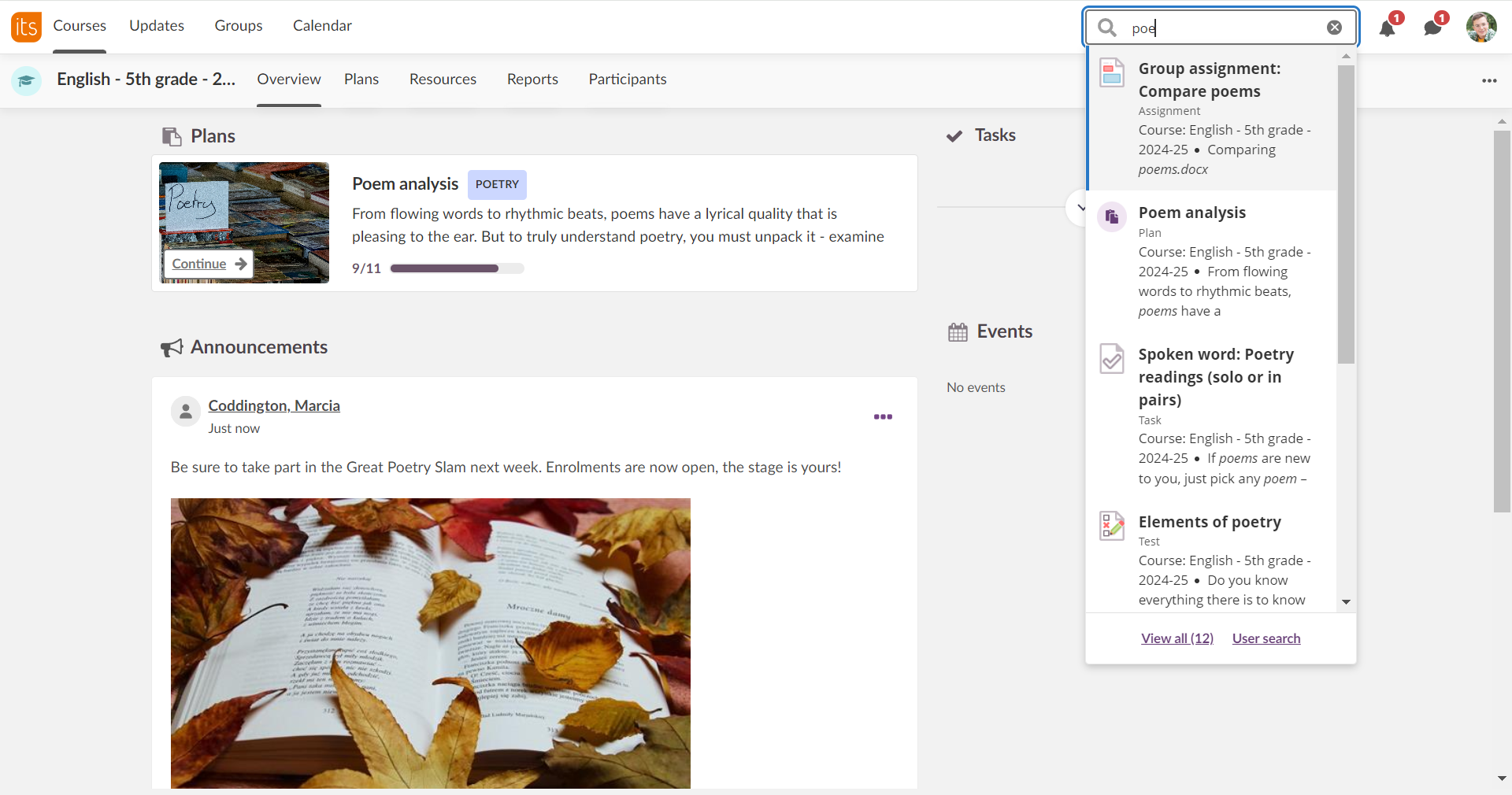
Slik bruker du søket
Søkefeltet er nå fremtredende plassert i hovedmenyen for enkel tilgang.
Når du skriver inn søkeordene, vil de syv øverste resultatene vises i en rullegardinliste. Du kan navigere til alle resultatvisningen ved å klikke på lenken nederst i rullegardinmenyen.
Det første elementet på listen får automatisk fokus. Hvis du trykker "Enter" uten å velge et annet element, vil du bli ført til det første resultatet i listen.
Søkekomponenten er fullt tilgjengelig og navigerbar med et tastatur og kompatibel med skjermlesere.
Tips
Å bruke et delvis nøkkelord fungerer som et jokertegn, det er ikke nødvendig å bruke en stjerne. For eksempel, hvis du søker etter bio, vil søket samsvare med biologi, biolog, biologisk, biosfære osv.
Hvis du bruker mer enn ett begrep, vil søket finne elementer som inneholder noen av begrepene. Jo flere treff et element har for hvert begrep, jo høyere vil det vises i resultatene.
Bruk av sitater:
- Søking etter "symbiose og energibruk" vil returnere varer med nøyaktig setningsmatch.
- Søker etter "bio" i anførselstegn, og vil finne eksakte treff og ikke inkludere derivater av rotordet.
- Søking etter "symbiose" "energi" vil bare returnere elementer som samsvarer med begge termene.
Søkeresultater
Søkeresultatene er sortert etter relevans for søkeordene. Hvis flere resultater er like relevante, vises det som er oppdatert sist.
Søkeresultater inkluderer bare innhold som brukeren har tillatelse til å se. Studenter vil for eksempel ikke se resultater fra emner de ikke er påmeldt eller fag innhold som læreren ikke har satt synlig for elevene.
Søkeindeksen oppdateres hver gang det gjøres endringer i fag elementer, tillatelser eller synlighet. Disse oppdateringene behandles vanligvis innen ~20 sekunder. I sjeldne tilfeller kan indeksen være ute av synkronisering med de siste endringene, og en bruker kan se et resultat de ikke burde. Hvis dette skjer, vil brukeren motta et varsel om at de ikke har tillatelse til å se ressursen.
Viktig: itslearning bruker titler og beskrivelsesfelt for å finne ressurser. Jo bedre elementtittel og beskrivelse, jo lettere er det for brukere å finne det med søkeverktøyet. Av denne grunn anbefaler vi på det sterkeste at lærere har en god navnepolicy for ressursene sine og bruker beskrivelsesfeltet for å forbedre søkbarheten. Dette er spesielt for filer, fordi itslearning søker ikke inne i filen.
Filtrering av søkeresultater
Brukere kan begrense søkeresultatene sine ved å bruke filtre som er tilgjengelige i alternativet "Avansert søk" eller etter å ha valgt "Alle resultater (x)" fra rullegardinmenyen. Tilgjengelige filtre er:
- Status : Filtrer etter aktive eller arkiverte kurs.
- Type : Filtrer etter spesifikke varetyper, for eksempel planer, tildelinger eller filer.
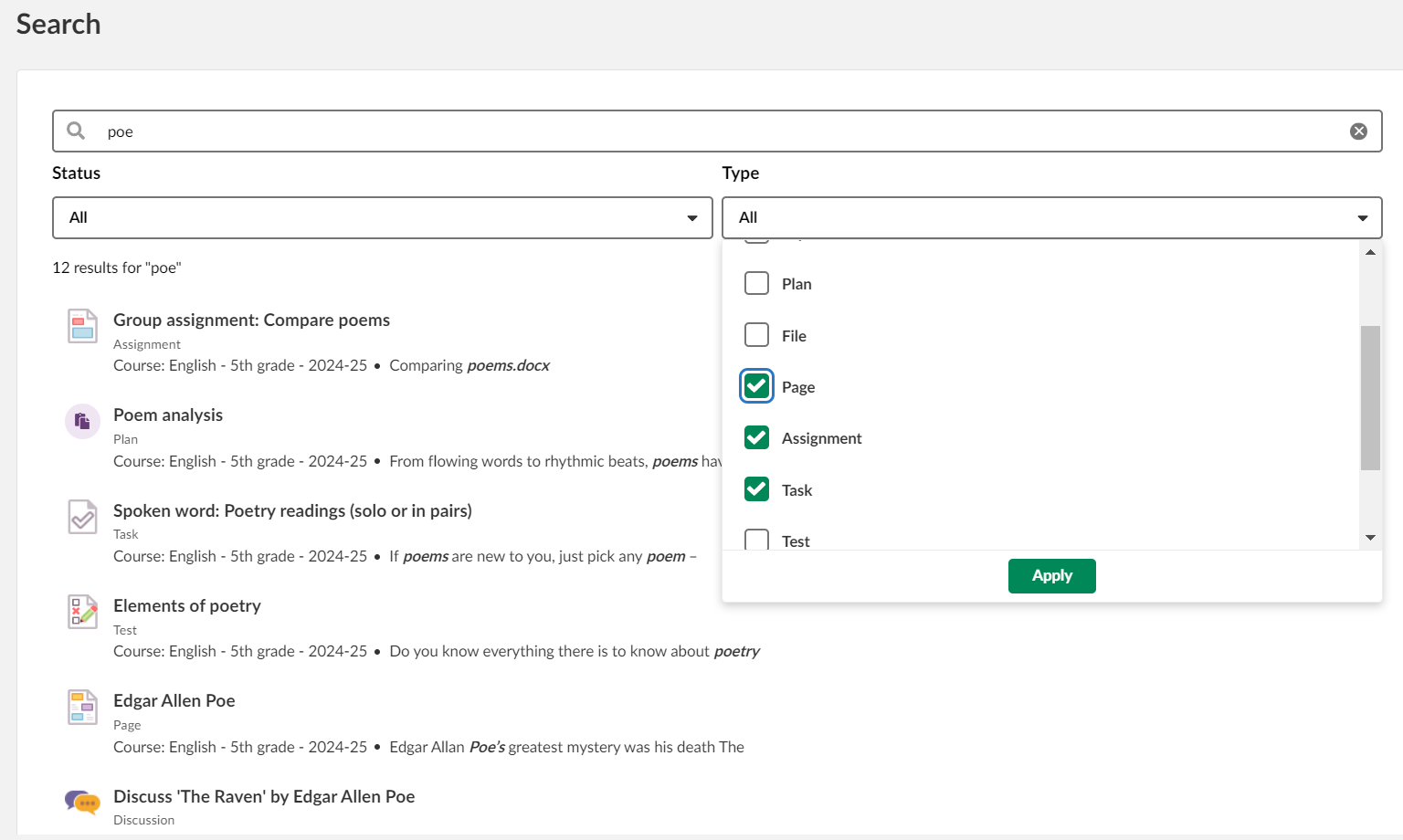
Brukersøk
Det globale søket inkluderer ikke brukere. Hvis "brukersøk" er aktivert i profilinnstillingene, er det gitt en egen lenke til brukersøk i søkekomponenten og i infobanneret øverst på søkeresultatsiden.
I tilfelle innholdssøk er deaktivert for brukeren, kan brukersøk bli funnet under den personlige menyen (klikk på brukerens profilbilde).
Merk: Brukersøk er ennå ikke modernisert i denne utviklingsrunden.